最近,一些网民说他们遇到了一个非常奇怪的问题,主机和显示器之间是DP线路连接,开机后想按DEL键进入BIOS,但是手点费不能进入主板BIOS尝试多次失败,开机时显示器一直处于黑屏状态,键鼠有反应,直到系统登录才能亮,进入系统一切正常,没有问题,试着更换DP线路和卸载重装显卡驱动尚未解决。那么如何解决这个问题呢?那么如何解决这个问题呢?让我们分享一下安装之家DP线路连接导致主板bios直接进入系统的解决方案。
DP线路连接导致主板bios直接进入系统的解决方案
虽然计算机无法启动,但它无法进入主板BIOS在中间,开机后,黑屏可以正常进入系统,然后使用一切正常。可以说,理论上,计算机硬件应该没有问题,包括DP线和显卡等,遇到这个问题可以试试DP更新固件更新程序件更新程序DP1.3/DP1.4功能可以解决这个问题。
英伟达显卡固件更新程序说明:
最新显示端口1.3 / 1.4.您的显卡可能需要更新固件。该程序将自动检测显卡固件是否需要升级以打开dp1.3/1.4支持。
如果没有更新,连接到显示端口1.3 / 1.在操作系统加载之前,显示系统可能会出现空白屏幕黑屏。
DP下载固件更新程序地址:
https://www.nvidia.com/object/nv-uefi-update-x64.html
支持显卡型号列表:
GeForce GTX 745, GTX 750, GTX 750Ti,GTX 950, GTX 950Ti, GTX 960, GTX 970, GTX 980, GTX 980Ti,GT 1030, GeForce GTX 1050, GTX 1050Ti, GTX 1060, GTX 1070, GTX 1070Ti, GTX 1080, GTX 1080Ti,TITAN X (Maxwell), TITAN X (Pascal), TITAN XP。
我们将NVIDIA_DisplayPort_Firmware_Updater_1.0-x64.exe(DP在电脑中下载固件更新程序,双击打开。
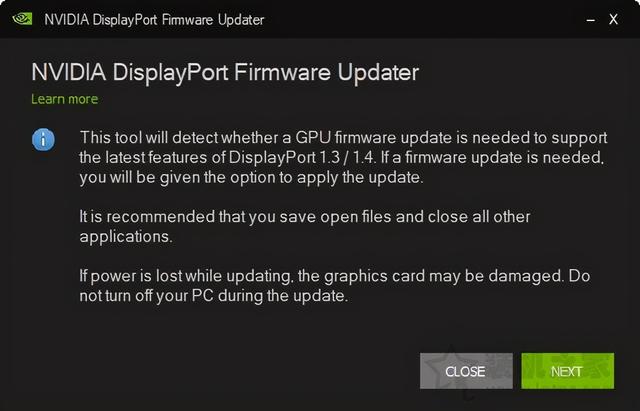 根据提示将DP安装固件更新程序。以上是安装之家共享的。DP线路连接导致主板BIOS如果你不能直接进入系统,如果你使用它DP电缆,不能进入主板BIOS在中间,启动过程处于黑屏状态,直到Win登录页面刚刚亮起并正常进入系统,试着通过DP更新固件更新程序以解决问题。
根据提示将DP安装固件更新程序。以上是安装之家共享的。DP线路连接导致主板BIOS如果你不能直接进入系统,如果你使用它DP电缆,不能进入主板BIOS在中间,启动过程处于黑屏状态,直到Win登录页面刚刚亮起并正常进入系统,试着通过DP更新固件更新程序以解决问题。